|
|
Windows 10のMicrosoft IMEで入力履歴から予測入力しないようにする方法 | ||
Windows 10のMicrosoft IMEで入力履歴から予測入力しないようにする方法 |
Q&A番号:021825 更新日:2024/08/27
|
Q&A番号:021825 更新日:2024/08/27 |
 | Windows 10のMicrosoft IMEで、入力履歴から予測入力しないようにする方法について教えてください。 |
 | Windows 10では、Microsoft IMEの「設定」で入力履歴から予測入力をしないように設定することができます。 |
Windows 10では、Microsoft IMEの「設定」で入力履歴から予測入力をしないように設定することができます。
はじめに
Windows 10の Microsoft IMEには、文字入力の際によく使用する単語や言い回しなどを履歴として保存し、予測入力の候補として表示させる機能があります。
パソコンを複数人と共有して使用する場合、第三者に入力履歴を見られてしまう可能性があるため、入力履歴から予測入力をしないように設定できます。
※ Windows 10のアップデート状況によって、画面や操作手順、機能などが異なる場合があります。
※ お探しの情報ではない場合は、Q&A検索から他のQ&Aもお探しください。
 Q&A検索 - トップページ
Q&A検索 - トップページ
 パソコン用語集
パソコン用語集
操作手順
Windows 10のMicrosoft IMEで入力履歴から予測入力しないようにするには、以下の操作手順を行ってください。
通知領域のIMEアイコン(「A」または「あ」)を右クリックし、表示された一覧から「設定」をクリックします。
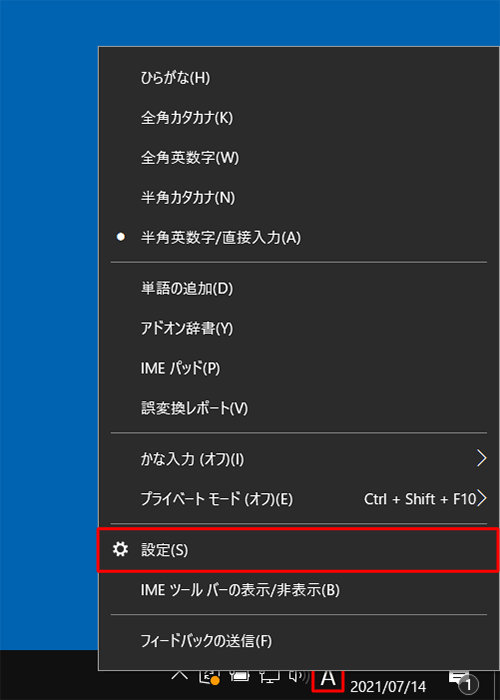
「Microsoft IME」が表示されます。
「全般」をクリックします。
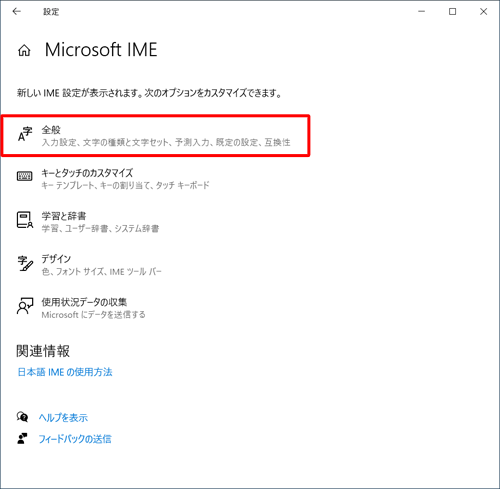
「全般」が表示されます。
「予測入力」欄から「入力履歴を使用する」のスイッチをクリックして、「オフ」にします。
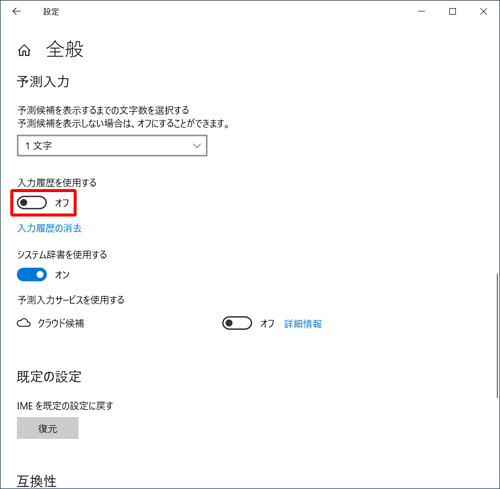
画面右上の「x」(閉じる)をクリックします。
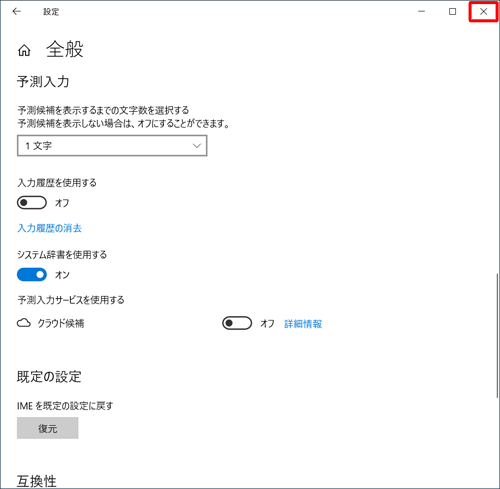
以上で操作完了です。
|
|
|


 Microsoft IMEで入力履歴から予測入力しないようにする方法
Microsoft IMEで入力履歴から予測入力しないようにする方法








